《红蜘蛛软件》防火墙和杀毒软件的设置问题
《红蜘蛛软件》防火墙和杀毒软件的设置问题资料

防火墙和杀毒软件的设置问题系统上安装的防火墙软件或者杀毒软件,可能会影响到红蜘蛛软件的使用。
下面通过一些市场上流行的杀毒软件和防火墙软件,讲述其大致上的设置方法。
如果你使用的防火墙软件和杀毒软件不在下面讲述的品牌之列,又或者是版本不同,也还是可以依照这些设置的基本原理自行完成你系统上的特定杀毒和防火墙软件的设置的。
[注意:随着第三方防火墙软件的升级更新,下面的设置方法可能会有差异或变更]◇ Windows防火墙Windows自带的防火墙,会拦截红蜘蛛软件的网络通信功能,所以就需要做相应地设置。
这里主要讲述Windows 7系统下的设置方法,对于Windows 2000/XP/2003/Vista等系统,设置方法都是类同的。
红蜘蛛软件安装时,Windows防火墙可能会弹出如下的“Windows安全警报”提示窗口,如下面图1所示。
这个时候应该首先选中“专用网络”和“公用网络”两个选项,然后单击“允许访问”按钮。
( 图1 )在教师机上,总共有2个程序需要设置为“允许访问”,它们分别是REDAgent.exe和RSpider.exe;而在学生机上,有1个程序需要设置为“允许访问”,它是REDAgent.exe。
这些文件都位于红蜘蛛软件的安装目录下。
响应设置后,可以在Windows防火墙的“允许程序通过Windows防火墙通信”窗口上见到如下面图2所示的2个(学生机上是1个)设置项,其“公用”和“专用”列下已经勾选。
( 图2 )不管图1所示的窗口有没有弹出来让你设置,都应该进入图2所示的窗口进行验证,保证这2个(学生机上是1个)程序的EXE文件都已经加入“允许的程序和功能”列表,并且是勾选状态。
如果没有这几项,就要手工单击“允许运行另一程序”按钮正确地把它们添加进去。
如果“公用”和“专用”列不是被勾选的,也要相应地变更过来。
◇ 360安全卫士红蜘蛛软件使用了两个系统服务以便可以随系统自动启动学生端程序,它们分别是checkapp2和appcheck2。
《红蜘蛛软件》教师演示时学生机上显示黑屏状态、无图像、花屏、残影的问题

解决教师演示时学生机上显示黑屏画面、无图像的问题解决教师演示时学生机上出现花屏、残影或刷新速度慢的问题一般情况下,直接安装后就可以正常的使用。
但是相应于不同的网络环境、不同的电脑处理速度与性能、不同的网络质量差异、不同的操作系统环境和配置情况,在某些少数硬件、系统或网络环境下还是可能会出现一些屏幕广播时失败或效果不尽如人意的问题。
例如,比较常见的一个问题是,教师演示或学生示范时,学生机屏幕上显示“屏幕锁定状态,请注意听讲”画面,而无法显示教师机或示范学生机的屏幕画面。
另外一个常见的问题是,学生机上看到的广播画面,出现花屏、残影现象,或者是刷新速度非常慢,或者是出现教师机上鼠标闪烁、迟滞,画面迟钝或CPU负载过重的问题。
下面我们讲述产生上面这些问题的一些可能原因,并提供一些检测这些问题的原因所在的一些方法。
当你碰到这些问题时,请按照如下的步骤检查你的系统和网络环境。
即使你没有发现以上的问题,也可以遵照下面的方法检查并调整你的系统和网络环境,以便达到最佳的教学演示效果。
一、将教师机和学生机的屏幕分辨率、颜色深度设置为一样。
如果不一样,则有可能因为学生机无法自动切换为教师机的分辨率设置,从而造成看不到教师机屏幕画面的问题。
二、检查教师机是否有多个网络连接,例如多个网卡、ADSL、VPN、拨号或无线连接等等,在安装目录下找到Adapter.exe程序,执行该程序,选择打开的窗口上罗列出来的连接教室里其他学生机所在网段的网卡和IP地址即可。
教师机和学生机上都必须设置正确。
将鼠标移到系统托盘区『红蜘蛛软件』的图标上,在弹出的泡泡提示框上,会显示出当前软件所绑定的网卡和IP地址,只有正确地绑定了这个网卡和IP地址,才能成功地进行教学演示。
如果信息显示绑定错误,就要用Adapter.exe程序来进行设置。
三、关闭或设置所有查杀网络病毒的软件,例如诺顿或金山毒霸的网络版。
如果系统上安装了一些查杀网络病毒的软件,这会导致它们对所有网络上传输的数据进行检查,并与其内置的几万几十万种病毒数据样本进行比较,以判断病毒的存在与否。
安装杀毒软件与设置防火墙的方法步骤详解
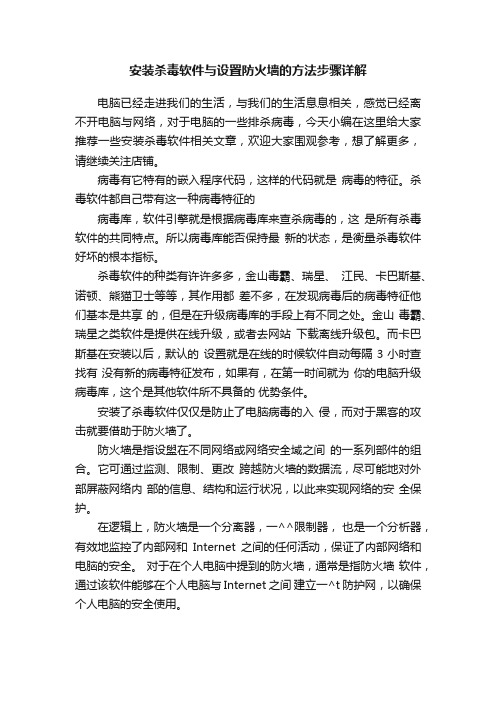
安装杀毒软件与设置防火墙的方法步骤详解
电脑已经走进我们的生活,与我们的生活息息相关,感觉已经离不开电脑与网络,对于电脑的一些排杀病毒,今天小编在这里给大家推荐一些安装杀毒软件相关文章,欢迎大家围观参考,想了解更多,请继续关注店铺。
病毒有它特有的嵌入程序代码,这样的代码就是病毒的特征。
杀毒软件都自己带有这一种病毒特征的
病毒库,软件引擎就是根据病毒库来查杀病毒的,这是所有杀毒软件的共同特点。
所以病毒库能否保持最新的状态,是衡量杀毒软件好坏的根本指标。
杀毒软件的种类有许许多多,金山毒霸、瑞星、江民、卡巴斯基、诺顿、熊猫卫士等等,其作用都差不多,在发现病毒后的病毒特征他们基本是共享的,但是在升级病毒库的手段上有不同之处。
金山毒霸、瑞星之类软件是提供在线升级,或者去网站下载离线升级包。
而卡巴斯基在安装以后,默认的设置就是在线的时候软件自动每隔3小时查找有没有新的病毒特征发布,如果有,在第一时间就为你的电脑升级病毒库,这个是其他软件所不具备的优势条件。
安装了杀毒软件仅仅是防止了电脑病毒的入侵,而对于黑客的攻击就要借助于防火墙了。
防火墙是指设盥在不同网络或网络安全域之间的一系列部件的组合。
它可通过监测、限制、更改跨越防火墙的数据流,尽可能地对外部屏蔽网络内部的信息、结构和运行状况,以此来实现网络的安全保护。
在逻辑上,防火墙是一个分离器,一^^限制器,也是一个分析器,有效地监控了内部网和Internet之间的任何活动,保证了内部网络和电脑的安全。
对于在个人电脑中提到的防火墙,通常是指防火墙软件,通过该软件能够在个人电脑与Internet之间建立一^t防护网,以确保个人电脑的安全使用。
如何建立安全防火墙。
红蜘蛛教学软件

和 windows\system32\drivers\RedGetVideo.sys,如果存在的话,就删除之。
再重启进入系统的正常模式下,在软件安装包的setup.ini文件中的最后位置,
ห้องสมุดไป่ตู้
2. 安装在多用户卡系统的情况下(那种一拖三、一拖几的系统),软件安装结束后,需要做如下设置:
运行regedit进入注册表编辑器,找到键值:HKEY_LOCAL_MACHINE\SOFTWARE\3000soft\Red Spider,
添加“DWORD值”类型的名称:IsStartFromRunKey,设置其值为:1,重新启动电脑即可。
11.如果不想学生随意更改安装目录下的文件名称,或者是防止学生删除安装目录下的文件,
可以进入开发商网站上的“正式用户免费升级”栏目下载一个特别的目录保护程序,
或者直接联系开发商索取该程序。(不向试用版本用户提供)
广州创讯软件有限公司
2008.04.10
3. 如果安装后,系统托盘区没有出现学生端程序的图标(那个红点白杠状的图标),而在任务管理器
里又可以看到RsAgent.exe这个进程的话,可以尝试做如下设置:
运行regedit进入注册表编辑器,找到键值:HKEY_LOCAL_MACHINE\SOFTWARE\3000soft\Red Spider,
添加下面三行的内容,重新安装软件即可:
[3000soft]
notinstallredgetvideo=1
notinstall3kmirror=1
8. 如果进行教学广播、学生示范时,其他学生机上只看到黑屏锁定状态,看不到屏幕画面时,
常见的网络防火墙设置问题及解决方案(二)
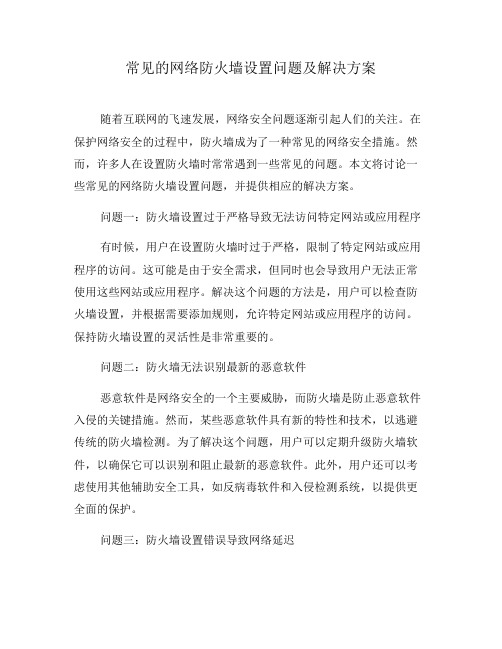
常见的网络防火墙设置问题及解决方案随着互联网的飞速发展,网络安全问题逐渐引起人们的关注。
在保护网络安全的过程中,防火墙成为了一种常见的网络安全措施。
然而,许多人在设置防火墙时常常遇到一些常见的问题。
本文将讨论一些常见的网络防火墙设置问题,并提供相应的解决方案。
问题一:防火墙设置过于严格导致无法访问特定网站或应用程序有时候,用户在设置防火墙时过于严格,限制了特定网站或应用程序的访问。
这可能是由于安全需求,但同时也会导致用户无法正常使用这些网站或应用程序。
解决这个问题的方法是,用户可以检查防火墙设置,并根据需要添加规则,允许特定网站或应用程序的访问。
保持防火墙设置的灵活性是非常重要的。
问题二:防火墙无法识别最新的恶意软件恶意软件是网络安全的一个主要威胁,而防火墙是防止恶意软件入侵的关键措施。
然而,某些恶意软件具有新的特性和技术,以逃避传统的防火墙检测。
为了解决这个问题,用户可以定期升级防火墙软件,以确保它可以识别和阻止最新的恶意软件。
此外,用户还可以考虑使用其他辅助安全工具,如反病毒软件和入侵检测系统,以提供更全面的保护。
问题三:防火墙设置错误导致网络延迟防火墙的设置错误可能会导致网络延迟。
特别是在对网络流量进行深度检测时,防火墙的负载会增加,从而降低网络速度。
为了解决这个问题,用户可以优化防火墙设置,包括限制不必要的流量检测和启用流量优化功能。
此外,用户还可以升级网络设备,以提高网络性能,同时保持合适的安全性。
问题四:防火墙设置不当导致误报和放过真正的威胁防火墙设置不当会导致两个问题:误报和放过真正的威胁。
误报是指防火墙错误地将正常的网络活动标记为威胁,从而限制用户的访问。
而放过真正的威胁则意味着防火墙无法正确地识别和阻止潜在的攻击。
为了解决这个问题,用户可以定期检查防火墙日志,以了解误报和放过的情况。
同时,用户还可以调整防火墙规则,以提高准确性和过滤性能。
问题五:防火墙设置不可靠导致网络安全薄弱防火墙是网络安全的第一道防线,如果设置不可靠,可能会导致网络安全薄弱。
红蜘蛛安装说明_安装前必看

三,下面开始安Biblioteka ,步骤如下: 1,把红蜘蛛解压到桌面,进入 红蜘蛛 文件夹,找到setup.exe命令,双击它就可以安装了.
2,安装的时候选择安装 学生机 .
3,安装好后 , 软件会询问你使用哪个网卡 , 由于你们的电脑上可能有至少2个网卡,那么你不要选择,只要关闭询问窗口即可,它会自动选择的.
安装说明:
一,当大家把软件包复制到桌面后,如果你无法使用红蜘蛛和飞秋软件,说明你的电脑上没有安装解压包,那么先把解压缩软件双击使用,使用后你会发现你可以看到红蜘蛛软件和飞秋能用了,然后解压他们.
二,安装之前先把电脑防火墙关闭,然后把无线网禁用,安装过虚拟机的同学,请把虚拟机的网络也禁用,如果你不这样做,后面看不到讲师的屏幕.(不知道什么是虚拟机的同学,你应该也没安装过). 关闭防火墙后,请把你的本地连接(有的电脑上写的是"以太网")中的IPV4 设置为 自动获取网络 , DNS服务器也是自动获取.
网络安全软件设置要点总结
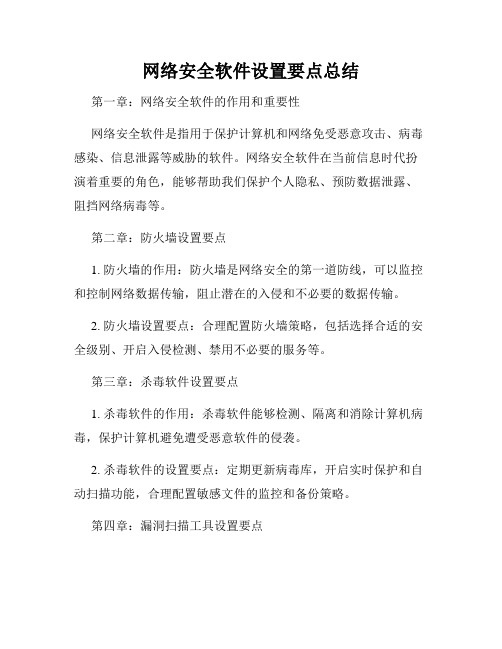
网络安全软件设置要点总结第一章:网络安全软件的作用和重要性网络安全软件是指用于保护计算机和网络免受恶意攻击、病毒感染、信息泄露等威胁的软件。
网络安全软件在当前信息时代扮演着重要的角色,能够帮助我们保护个人隐私、预防数据泄露、阻挡网络病毒等。
第二章:防火墙设置要点1. 防火墙的作用:防火墙是网络安全的第一道防线,可以监控和控制网络数据传输,阻止潜在的入侵和不必要的数据传输。
2. 防火墙设置要点:合理配置防火墙策略,包括选择合适的安全级别、开启入侵检测、禁用不必要的服务等。
第三章:杀毒软件设置要点1. 杀毒软件的作用:杀毒软件能够检测、隔离和消除计算机病毒,保护计算机避免遭受恶意软件的侵袭。
2. 杀毒软件的设置要点:定期更新病毒库,开启实时保护和自动扫描功能,合理配置敏感文件的监控和备份策略。
第四章:漏洞扫描工具设置要点1. 漏洞扫描工具的作用:漏洞扫描工具能够对计算机系统和网络进行系统态扫描,发现可能存在的漏洞和安全风险。
2. 漏洞扫描工具的设置要点:选择合适的扫描工具,进行周期性的漏洞扫描,及时修补系统漏洞,并加强对重要数据的保护措施。
第五章:入侵检测系统设置要点1. 入侵检测系统的作用:入侵检测系统能够实时监控网络流量,检测可能存在的入侵行为,并及时发出警报。
2. 入侵检测系统的设置要点:合理配置入侵检测策略,包括设置触发规则、实时监控、日志分析等,以实现对网络安全威胁的及时响应。
第六章:加密通信软件设置要点1. 加密通信软件的作用:加密通信软件能够保障敏感数据在传输过程中的安全性,防止被未授权的第三方获取和篡改。
2. 加密通信软件的设置要点:选择适合自己需求的加密算法、配置安全策略,加强对通信过程中敏感信息的保护。
第七章:密码管理软件设置要点1. 密码管理软件的作用:密码管理软件可以帮助用户生成强密码、存储密码,并对密码进行加密保护,提高用户密码的安全性。
2. 密码管理软件的设置要点:创建复杂且唯一的主密码,定期更换密码,养成良好的密码管理习惯,保护密码管理软件的安全。
《红蜘蛛软件》教师演示时学生机上显示黑屏状态、无图像、花屏、残影的问题[资料]
![《红蜘蛛软件》教师演示时学生机上显示黑屏状态、无图像、花屏、残影的问题[资料]](https://img.taocdn.com/s3/m/dde00e4dde80d4d8d15a4ffa.png)
《红蜘蛛软件》教师演示时学生机上显示黑屏状态、无图像、花屏、残影的问题[资料]解决教师演示时学生机上显示黑屏画面、无图像的问题解决教师演示时学生机上出现花屏、残影或刷新速度慢的问题一般情况下,直接安装后就可以正常的使用。
但是相应于不同的网络环境、不同的电脑处理速度与性能、不同的网络质量差异、不同的操作系统环境和配置情况,在某些少数硬件、系统或网络环境下还是可能会出现一些屏幕广播时失败或效果不尽如人意的问题。
例如,比较常见的一个问题是,教师演示或学生示范时,学生机屏幕上显示“屏幕锁定状态,请注意听讲”画面,而无法显示教师机或示范学生机的屏幕画面。
另外一个常见的问题是,学生机上看到的广播画面,出现花屏、残影现象,或者是刷新速度非常慢,或者是出现教师机上鼠标闪烁、迟滞,画面迟钝或CPU负载过重的问题。
下面我们讲述产生上面这些问题的一些可能原因,并提供一些检测这些问题的原因所在的一些方法。
当你碰到这些问题时,请按照如下的步骤检查你的系统和网络环境。
即使你没有发现以上的问题,也可以遵照下面的方法检查并调整你的系统和网络环境,以便达到最佳的教学演示效果。
一、将教师机和学生机的屏幕分辨率、颜色深度设置为一样。
如果不一样,则有可能因为学生机无法自动切换为教师机的分辨率设置,从而造成看不到教师机屏幕画面的问题。
二、检查教师机是否有多个网络连接,例如多个网卡、ADSL、VPN、拨号或无线连接等等,在安装目录下找到Adapter.exe程序,执行该程序,选择打开的窗口上罗列出来的连接教室里其他学生机所在网段的网卡和IP地址即可。
教师机和学生机上都必须设置正确。
将鼠标移到系统托盘区『红蜘蛛软件』的图标上,在弹出的泡泡提示框上,会显示出当前软件所绑定的网卡和IP地址,只有正确地绑定了这个网卡和IP地址,才能成功地进行教学演示。
如果信息显示绑定错误,就要用Adapter.exe程序来进行设置。
三、关闭或设置所有查杀网络病毒的软件,例如诺顿或金山毒霸的网络版。
如何设置电脑防护软件软件和防火墙的配置建议

如何设置电脑防护软件软件和防火墙的配置建议如何设置电脑防护软件和防火墙的配置建议随着互联网的普及和技术的不断发展,电脑安全问题也日益突出。
为了保护个人隐私和数据安全,设置电脑防护软件和防火墙是必不可少的。
本文将针对如何设置电脑防护软件和防火墙的配置提出一些建议。
一、选择可信赖的防护软件和防火墙1.调研并选择知名品牌的防护软件和防火墙。
如360安全卫士、腾讯电脑管家等。
这些品牌有着雄厚的技术实力和丰富的经验,能够提供稳定可靠的产品。
2.通过查阅相关评论和评测,选择用户口碑较好的软件和防火墙。
用户评价往往能够反映产品的真实性能。
二、及时更新软件和防火墙1.将软件和防火墙设置为自动更新模式。
及时下载和安装最新版本的软件和防火墙,以获得最新的安全防护功能和漏洞修补。
2.定期检查软件和防火墙的更新状态,确保其处于最新版本。
三、合理配置软件和防火墙1.打开软件和防火墙的“实时保护”功能,确保在电脑运行过程中实时监控和防护。
2.设置恶意网站拦截功能,阻止访问可能存在安全风险的网站。
3.启用文件实时监控功能,对电脑文件进行实时扫描,以防止病毒和恶意软件的感染。
4.设置强密码,避免使用过于简单的密码,提高账号的安全性。
5.定期进行系统全盘扫描,及时发现和清除电脑中的病毒和垃圾文件。
四、加强网络安全意识和教育1.定期关注网络安全知识的更新,了解常见的网络欺诈手段和攻击方式。
2.不轻信邮件和短信中的链接和附件,以免被钓鱼网站和病毒攻击。
3.不下载和安装来自不明来源的软件,以免潜在的安全风险。
4.定期备份重要数据,以防止数据丢失或损坏。
五、定期检查电脑的安全性1.定期检查电脑是否存在异常现象或运行缓慢,及时查杀和清理潜在的病毒和恶意软件。
2.在公共网络环境下使用电脑时,关闭共享文件和网络发现功能,以减少被黑客攻击的风险。
结语电脑防护软件和防火墙的设置对于个人电脑的安全至关重要。
选择可信赖的软件和防火墙,并合理配置其功能,能够有效提升电脑的安全性。
电脑遭遇防火墙设置问题该如何配置

电脑遭遇防火墙设置问题该如何配置在我们日常使用电脑的过程中,防火墙是保障电脑安全的一道重要防线。
然而,有时我们可能会遇到防火墙设置方面的问题,这可能会影响到我们的网络连接、软件使用甚至是系统的整体安全性。
那么,当电脑遭遇防火墙设置问题时,我们该如何进行配置呢?首先,我们需要了解防火墙的基本概念和作用。
防火墙就像是电脑的“门卫”,它负责监控和控制进出电脑的网络流量。
通过设置规则,防火墙可以允许或阻止特定的程序、端口和网络连接,从而防止潜在的威胁和恶意攻击进入我们的电脑。
当我们发现电脑出现网络连接问题,比如无法访问某些网站或者无法与其他设备进行正常的网络通信时,有可能是防火墙设置过于严格,阻止了合法的网络流量。
此时,我们可以按照以下步骤来检查和调整防火墙设置。
第一步,打开电脑的控制面板。
在控制面板中,找到“Windows Defender 防火墙”选项。
不同的操作系统版本,可能在控制面板中的位置稍有不同,但一般都能比较容易地找到。
第二步,进入防火墙设置页面后,我们可以看到“允许应用或功能通过 Windows Defender 防火墙”的选项。
点击这个选项,我们可以查看当前被防火墙允许或阻止的应用程序列表。
如果发现我们需要使用的应用程序被阻止了,我们可以选中它,并点击“更改设置”按钮,然后将其设置为“允许”。
同时,我们还可以根据需要勾选“专用网络”和“公用网络”,以确保在不同的网络环境下该应用程序都能正常访问网络。
另外,如果我们安装了第三方防火墙软件,其设置方法可能会有所不同。
但大致的思路是相似的,通常都可以在软件的设置界面中找到类似的规则管理和应用程序控制选项。
有时候,防火墙可能会误判某些安全的网络连接为潜在威胁,并进行阻止。
比如,我们在使用一些远程控制软件或者进行 P2P 下载时,可能会遇到这种情况。
此时,我们可以通过添加端口规则来解决问题。
以常见的远程桌面连接为例,如果我们想要在防火墙上允许远程桌面连接,我们需要知道远程桌面连接所使用的端口号。
如何正确设置电脑的防病软件
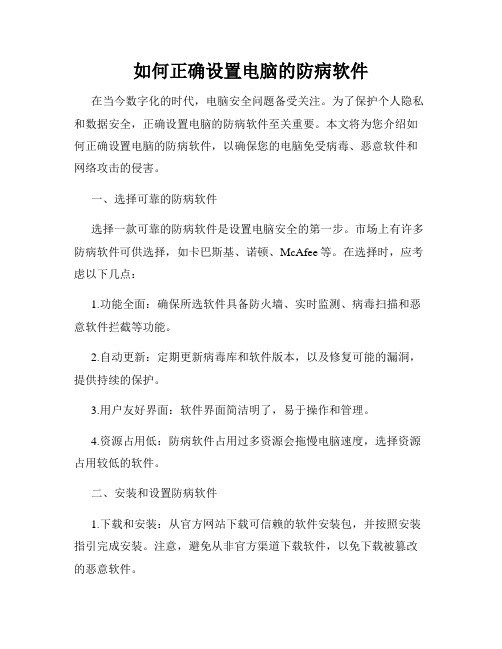
如何正确设置电脑的防病软件在当今数字化的时代,电脑安全问题备受关注。
为了保护个人隐私和数据安全,正确设置电脑的防病软件至关重要。
本文将为您介绍如何正确设置电脑的防病软件,以确保您的电脑免受病毒、恶意软件和网络攻击的侵害。
一、选择可靠的防病软件选择一款可靠的防病软件是设置电脑安全的第一步。
市场上有许多防病软件可供选择,如卡巴斯基、诺顿、McAfee等。
在选择时,应考虑以下几点:1.功能全面:确保所选软件具备防火墙、实时监测、病毒扫描和恶意软件拦截等功能。
2.自动更新:定期更新病毒库和软件版本,以及修复可能的漏洞,提供持续的保护。
3.用户友好界面:软件界面简洁明了,易于操作和管理。
4.资源占用低:防病软件占用过多资源会拖慢电脑速度,选择资源占用较低的软件。
二、安装和设置防病软件1.下载和安装:从官方网站下载可信赖的软件安装包,并按照安装指引完成安装。
注意,避免从非官方渠道下载软件,以免下载被篡改的恶意软件。
2.启动和激活:安装完成后,运行软件并按照要求激活。
部分软件需要输入激活码或注册邮箱,确保提供准确的信息。
3.更新软件:在完成激活后,立即进行软件更新,确保软件和病毒库都是最新版本。
4.设置实时监测:开启实时监测功能,使软件能够及时发现和拦截病毒、恶意软件等威胁。
5.定期全盘扫描:建立定期全盘扫描计划,确保全面检测和清除恶意软件。
同时,也可以设置定时快速扫描,提高电脑性能。
三、配置防火墙和网络安全1.开启防火墙:操作系统自带了防火墙功能,确保其开启并按照默认设置工作。
2.配置网络安全:避免连接不可信的公共Wi-Fi网络,以免遭受黑客入侵。
同时,设置强密码、启用路由器防火墙和关闭不必要的网络共享等也是加强网络安全的重要步骤。
3.黑白名单设置:部分防病软件提供黑白名单设置功能,可以根据需要允许或阻止特定程序或网站,提供更加细致的安全管理。
四、及时更新操作系统和软件操作系统和软件的漏洞是黑客攻击的入口,时刻关注和安装最新的安全更新至关重要。
如何设置电脑防护软件
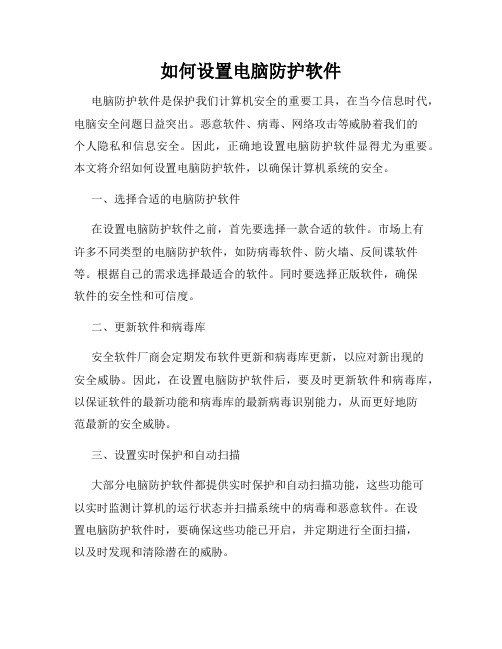
如何设置电脑防护软件电脑防护软件是保护我们计算机安全的重要工具,在当今信息时代,电脑安全问题日益突出。
恶意软件、病毒、网络攻击等威胁着我们的个人隐私和信息安全。
因此,正确地设置电脑防护软件显得尤为重要。
本文将介绍如何设置电脑防护软件,以确保计算机系统的安全。
一、选择合适的电脑防护软件在设置电脑防护软件之前,首先要选择一款合适的软件。
市场上有许多不同类型的电脑防护软件,如防病毒软件、防火墙、反间谍软件等。
根据自己的需求选择最适合的软件。
同时要选择正版软件,确保软件的安全性和可信度。
二、更新软件和病毒库安全软件厂商会定期发布软件更新和病毒库更新,以应对新出现的安全威胁。
因此,在设置电脑防护软件后,要及时更新软件和病毒库,以保证软件的最新功能和病毒库的最新病毒识别能力,从而更好地防范最新的安全威胁。
三、设置实时保护和自动扫描大部分电脑防护软件都提供实时保护和自动扫描功能,这些功能可以实时监测计算机的运行状态并扫描系统中的病毒和恶意软件。
在设置电脑防护软件时,要确保这些功能已开启,并定期进行全面扫描,以及时发现和清除潜在的威胁。
四、合理设置防火墙防火墙是保护计算机免受网络攻击的重要组成部分。
在设置电脑防护软件时,要确保防火墙已打开,并根据个人需求合理设置防火墙规则。
可以禁止不必要的网络连接,限制不安全的网络访问,并拦截潜在的攻击。
五、注意下载和安装软件的安全性电脑安全问题经常来自于用户的不慎下载和安装不安全的软件。
在设置电脑防护软件前,要时刻保持警觉,避免从不可信的来源下载和安装软件。
尽量从官方或可信赖的网站下载软件,并仔细阅读用户协议和安装向导,避免安装包含恶意软件的程序。
六、定期备份重要数据电脑随时可能遭受安全威胁,包括硬件损坏、病毒感染等。
为了减少数据丢失的风险,在设置电脑防护软件的同时,定期备份重要数据至外部存储设备。
备份数据可以及时恢复丢失的信息,避免产生不必要的损失。
七、教育自己提高安全意识除了设置电脑防护软件外,提高自身的安全意识同样重要。
《红蜘蛛软件》安装和使用中需要注意的
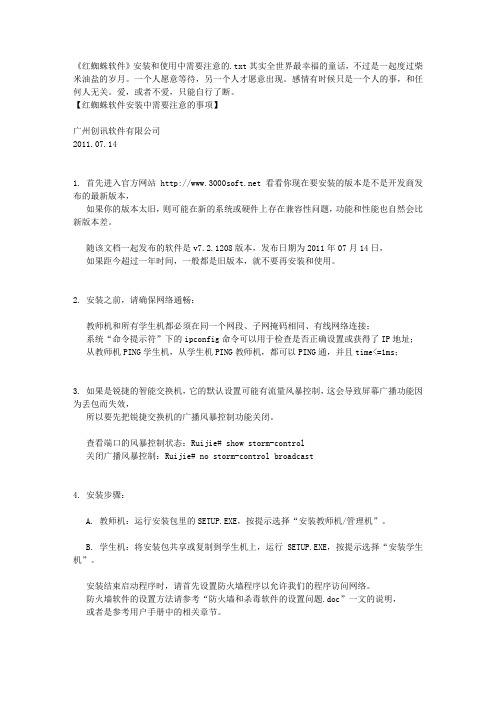
《红蜘蛛软件》安装和使用中需要注意的.txt其实全世界最幸福的童话,不过是一起度过柴米油盐的岁月。
一个人愿意等待,另一个人才愿意出现。
感情有时候只是一个人的事,和任何人无关。
爱,或者不爱,只能自行了断。
【红蜘蛛软件安装中需要注意的事项】广州创讯软件有限公司2011.07.141. 首先进入官方网站看看你现在要安装的版本是不是开发商发布的最新版本,如果你的版本太旧,则可能在新的系统或硬件上存在兼容性问题,功能和性能也自然会比新版本差。
随该文档一起发布的软件是v7.2.1208版本,发布日期为2011年07月14日,如果距今超过一年时间,一般都是旧版本,就不要再安装和使用。
2. 安装之前,请确保网络通畅:教师机和所有学生机都必须在同一个网段、子网掩码相同、有线网络连接;系统“命令提示符”下的ipconfig命令可以用于检查是否正确设置或获得了IP地址;从教师机PING学生机,从学生机PING教师机,都可以PING通,并且time<=1ms;3. 如果是锐捷的智能交换机,它的默认设置可能有流量风暴控制,这会导致屏幕广播功能因为丢包而失效,所以要先把锐捷交换机的广播风暴控制功能关闭。
查看端口的风暴控制状态:Ruijie# show storm-control关闭广播风暴控制:Ruijie# no storm-control broadcast4. 安装步骤:A. 教师机:运行安装包里的SETUP.EXE,按提示选择“安装教师机/管理机”。
B. 学生机:将安装包共享或复制到学生机上,运行SETUP.EXE,按提示选择“安装学生机”。
安装结束启动程序时,请首先设置防火墙程序以允许我们的程序访问网络。
防火墙软件的设置方法请参考“防火墙和杀毒软件的设置问题.doc”一文的说明,或者是参考用户手册中的相关章节。
很多情况下,问题都发生在防火墙软件的设置上,请一定首先检查系统自身或第三方防火墙软件的设置。
如果不确定是否是防火墙的设置问题,可以先行临时关闭一下教师机和学生机上的防火墙程序,以判断问题是否与防火墙软件有关。
(整理)《红蜘蛛软件》防火墙和杀毒软件的设置问题.

防火墙和杀毒软件的设置问题系统上安装的防火墙软件或者杀毒软件,可能会影响到红蜘蛛软件的使用。
下面通过一些市场上流行的杀毒软件和防火墙软件,讲述其大致上的设置方法。
如果你使用的防火墙软件和杀毒软件不在下面讲述的品牌之列,又或者是版本不同,也还是可以依照这些设置的基本原理自行完成你系统上的特定杀毒和防火墙软件的设置的。
[注意:随着第三方防火墙软件的升级更新,下面的设置方法可能会有差异或变更]◇ Windows防火墙Windows自带的防火墙,会拦截红蜘蛛软件的网络通信功能,所以就需要做相应地设置。
这里主要讲述Windows 7系统下的设置方法,对于Windows 2000/XP/2003/Vista等系统,设置方法都是类同的。
红蜘蛛软件安装时,Windows防火墙可能会弹出如下的“Windows安全警报”提示窗口,如下面图1所示。
这个时候应该首先选中“专用网络”和“公用网络”两个选项,然后单击“允许访问”按钮。
( 图1 )在教师机上,总共有2个程序需要设置为“允许访问”,它们分别是REDAgent.exe和RSpider.exe;而在学生机上,有1个程序需要设置为“允许访问”,它是REDAgent.exe。
这些文件都位于红蜘蛛软件的安装目录下。
响应设置后,可以在Windows防火墙的“允许程序通过Windows防火墙通信”窗口上见到如下面图2所示的2个(学生机上是1个)设置项,其“公用”和“专用”列下已经勾选。
( 图2 )不管图1所示的窗口有没有弹出来让你设置,都应该进入图2所示的窗口进行验证,保证这2个(学生机上是1个)程序的EXE文件都已经加入“允许的程序和功能”列表,并且是勾选状态。
如果没有这几项,就要手工单击“允许运行另一程序”按钮正确地把它们添加进去。
如果“公用”和“专用”列不是被勾选的,也要相应地变更过来。
◇ 360安全卫士红蜘蛛软件使用了两个系统服务以便可以随系统自动启动学生端程序,它们分别是checkapp2和appcheck2。
如何设置电脑的防火墙和安全软件
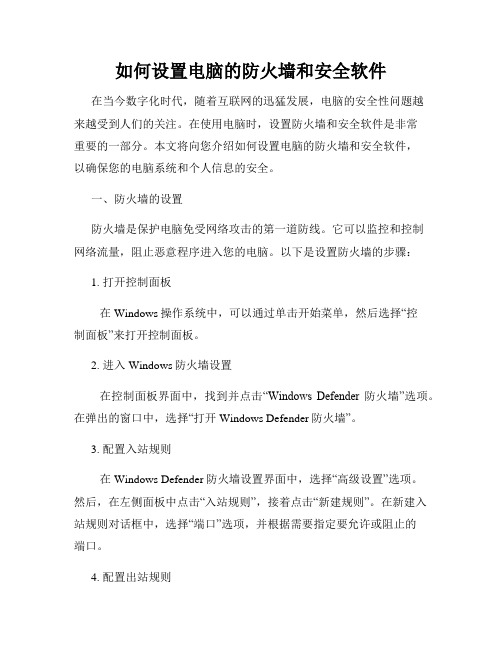
如何设置电脑的防火墙和安全软件在当今数字化时代,随着互联网的迅猛发展,电脑的安全性问题越来越受到人们的关注。
在使用电脑时,设置防火墙和安全软件是非常重要的一部分。
本文将向您介绍如何设置电脑的防火墙和安全软件,以确保您的电脑系统和个人信息的安全。
一、防火墙的设置防火墙是保护电脑免受网络攻击的第一道防线。
它可以监控和控制网络流量,阻止恶意程序进入您的电脑。
以下是设置防火墙的步骤:1. 打开控制面板在Windows操作系统中,可以通过单击开始菜单,然后选择“控制面板”来打开控制面板。
2. 进入Windows防火墙设置在控制面板界面中,找到并点击“Windows Defender防火墙”选项。
在弹出的窗口中,选择“打开Windows Defender防火墙”。
3. 配置入站规则在Windows Defender防火墙设置界面中,选择“高级设置”选项。
然后,在左侧面板中点击“入站规则”,接着点击“新建规则”。
在新建入站规则对话框中,选择“端口”选项,并根据需要指定要允许或阻止的端口。
4. 配置出站规则在左侧面板中点击“出站规则”,接着点击“新建规则”。
在新建出站规则对话框中,选择“端口”选项,并根据需要指定要允许或阻止的端口。
5. 保存设置在完成入站规则和出站规则的配置后,点击“下一步”并按照提示输入规则的名称和描述。
最后,点击“完成”来保存设置。
二、安全软件的安装和设置除了防火墙,安全软件也是保护电脑的重要工具。
以下是安装和设置安全软件的步骤:1. 下载安全软件打开您信任的安全软件官方网站,然后下载最新版本的软件安装文件。
确保从官方网站下载以避免安装恶意软件。
2. 运行安装程序找到您下载的安全软件安装文件并运行它。
根据安装程序的指示,选择安装位置和其他选项,并开始安装。
3. 完成安装等待安全软件完成安装过程。
通常情况下,您需要同意许可协议,并根据需要完成其他设置。
4. 更新软件和病毒库打开安全软件并更新它的程序和病毒库到最新版本。
如何正确使用杀毒软件及防火墙

如何正确使用杀毒软件及防火墙如何正确使用杀毒软件及防火墙使用杀毒软件已成为计算机用户维护微机必不可少的手段之一。
有些用户虽然安装了杀毒软件,但由于在操作中存在着这样那样的问题,从而影响了查杀病毒的效果。
下面是店铺收集整理的如何正确使用杀毒软件及防火墙,希望对大家有帮助~~如何正确使用杀毒软件及防火墙第一,要经常升级杀毒软件。
经常升级杀毒软件是必需的!及时升级后做个及时的查杀,有可能发现原来发现不了的病毒。
杀毒应该是自己定时主动去做的事情,因为不少杀毒软件为了不让用户觉得开机是个漫长的过程,都关闭了开机查杀病毒的方式。
另外的查杀模式如每天杀一次,还是每周杀一次,还是需要用户自己去设置。
因此用户自己应定时做些电脑护理。
如垃圾清理、插件清理、上网痕迹清理、病毒查杀、软件的重要更新(例如金山卫士的新版本它自己是很少更新的,它通常只更新病毒库,要用QQ管家才能升级金山卫士的版本。
另外,软件的升级,金山卫士最先提出“推荐升级”和“可选升级”两种分类,后来QQ管家也这样分类了。
“推荐升级”里面的软件相对是比较成熟的,或者重要的。
通常应该升级,当然不想升级也可不升级。
“可选升级”里面的软件相对还不够成熟,或者是测试版,当然用户出于安全考虑,也可不急于升级,看许多用户都升级了(如70%以上)自己再跟着升级。
第二,加强对邮件的保护。
目前许多电脑病毒都是通过电子邮件进行传播的。
而对于我们每一个来说,在当今的时代,在我们的日常生活和工作中,不使用邮件几乎是不可能的,通过邮件与别人进行沟通,成了我们彼此交流的重要方式之一,对电子邮件有一个良好的实时监控也就显得十分重要。
第三,正确设置杀毒软件的各项功能。
目前市场上提供的杀毒软件,一般都有许多的备选功能,忽略了杀毒软件的各种设置,就会使杀毒软件的功效大打折扣。
第四,不要轻易相信网络的安全性。
说一个网络是否安全,从来都不是绝对的。
这就要求我们正确使有防火墙的功能。
防火墙能有效地监控任何网络连接。
如何设置电脑防病软件和防火墙保护

如何设置电脑防病软件和防火墙保护在如今信息时代,电脑已经成为人们日常生活中不可或缺的一部分。
然而,随着互联网的迅速发展,网络安全问题也日益严峻。
为了保护个人隐私和电脑系统安全,设置电脑防病软件和防火墙成为必要举措。
本文将从选择合适的软件、设置方式及注意事项等方面,介绍如何有效地保护您的电脑免受病毒和黑客的侵害。
一、选择合适的电脑防病软件在市场上,有众多种类的电脑防病软件可供选择,如著名的卡巴斯基、诺顿、360等等。
选择适合自己的软件是保护电脑安全的第一步。
考虑以下几个因素可以帮助您做出明智的选择:1. 产品可信度:选择知名度高、口碑好的软件品牌,这些品牌通常有着丰富的经验和先进的技术研发团队,能够更好地提供安全保护。
2. 功能完善性:软件需要具备防病毒、反恶意软件、实时保护、系统性能优化等功能,以应对各种安全威胁。
3. 更新及时性:病毒样本的及时更新是保持安全的关键,所以选择一个能够及时更新病毒库的软件非常重要。
4. 稳定性:软件需要具备稳定的运行环境,以避免对电脑系统造成额外负担。
基于以上考虑,您可以选择一款适合自己的电脑防病软件,并进行安装和配置。
二、设置电脑防病软件安装电脑防病软件并不仅仅是点击“安装”按钮那么简单,合理的设置可以提高软件的性能,有效地保护电脑安全。
以下是一些建议的设置步骤:1. 完整安装:安装过程中,请选择完整安装,以确保所有的组件都被正确安装。
2. 更新病毒库:一旦安装完成,务必立即进行病毒库的更新,在下次使用前保持最新状态。
3. 自动保护开启:启用软件的自动保护功能,确保实时监测系统并防止安全威胁。
4. 扫描病毒:进行全盘扫描,以发现和清除已感染的文件和病毒。
5. 定期扫描:定期扫描电脑,预防未发现的病毒感染。
三、设置防火墙保护防火墙是保护电脑免受外部未经授权的访问的重要工具。
根据操作系统的不同,设置方法也有所不同,但一般可以按照以下步骤进行:1. 打开控制面板:在Windows操作系统中,搜索并打开“控制面板”。
如何设置电脑的防护软件和防火墙

如何设置电脑的防护软件和防火墙随着互联网的快速发展,计算机安全问题变得越来越重要。
恶意软件、病毒和黑客攻击等威胁不断存在,因此,设置电脑的防护软件和防火墙至关重要。
本文将介绍如何正确设置电脑的防护软件和防火墙,以确保计算机的安全。
一、选择可靠的防护软件首先,我们需要选择一款可靠的防护软件来保护电脑。
市面上有许多防护软件可供选择,如腾讯电脑管家、360安全卫士、卡巴斯基等。
在选择时,我们应该考虑软件的信誉度、用户评价和功能特点等因素。
另外,我们可以参考专业评测机构对各种软件的测试结果,选择评分较高的软件。
二、安装和更新防护软件安装防护软件是保护电脑的第一步。
在安装之前,我们应该确保下载软件的来源可靠,最好从官方网站或官方应用商店下载。
在安装过程中,我们需要仔细阅读每个步骤的说明,不要盲目点击“下一步”。
一旦安装完成,立即进行更新。
由于新的威胁每天都在不断出现,软件厂商会发布更新程序来应对这些威胁。
因此,定期更新可以确保我们拥有最新的保护措施。
三、配置安全设置在安装和更新防护软件之后,我们需要根据自己的需求配置一些安全设置。
通常,防护软件提供了许多选项,如实时保护、自动扫描和病毒库更新等。
我们可以根据自己的使用习惯和计算机性能来进行选择和调整。
例如,如果我们经常连接外部设备,可以开启实时保护和自动扫描来确保对外部设备的检测和防护。
此外,我们还可以设置定时全盘扫描,以确保计算机中的恶意软件没有被漏掉。
四、配置防火墙除了防护软件,防火墙也是保护计算机的重要组成部分。
防火墙可以监控和控制网络流量,防止未经授权的访问。
在大多数操作系统中,已经内置了防火墙功能,例如Windows系统的Windows Defender防火墙。
我们可以通过以下步骤来配置防火墙:1.打开控制面板,找到“系统和安全”选项。
2.点击“Windows Defender防火墙”,进入防火墙的配置界面。
3.根据个人需求和网络环境,设置不同的防火墙规则。
计算机网络安全中的防火墙配置注意事项
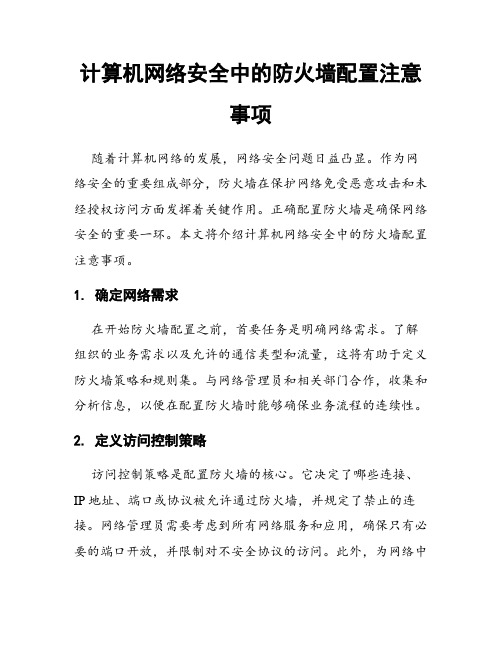
计算机网络安全中的防火墙配置注意事项随着计算机网络的发展,网络安全问题日益凸显。
作为网络安全的重要组成部分,防火墙在保护网络免受恶意攻击和未经授权访问方面发挥着关键作用。
正确配置防火墙是确保网络安全的重要一环。
本文将介绍计算机网络安全中的防火墙配置注意事项。
1. 确定网络需求在开始防火墙配置之前,首要任务是明确网络需求。
了解组织的业务需求以及允许的通信类型和流量,这将有助于定义防火墙策略和规则集。
与网络管理员和相关部门合作,收集和分析信息,以便在配置防火墙时能够确保业务流程的连续性。
2. 定义访问控制策略访问控制策略是配置防火墙的核心。
它决定了哪些连接、IP地址、端口或协议被允许通过防火墙,并规定了禁止的连接。
网络管理员需要考虑到所有网络服务和应用,确保只有必要的端口开放,并限制对不安全协议的访问。
此外,为网络中的不同用户和服务器定义不同的访问控制策略也是一种有效的安全措施。
3. 考虑网络拓扑结构考虑到网络拓扑结构是配置防火墙时的另一个重要因素。
不同的网络结构可能需要不同的防火墙配置。
例如,企业内部网络与外部网络之间可能需要不同级别的安全防护。
对于多层次的网络架构,网络管理员需要根据实际情况制定适当的防火墙规则,以确保数据的安全传输和网络的完整性。
4. 制定合理的防火墙规则配置防火墙时,定义合理的规则是至关重要的。
规则旨在过滤网络流量,并确保只有经过授权的连接才能通过防火墙。
在制定规则时,应遵循以下原则:- 最小权限原则:只允许必要的通信。
- 图层过滤:分层次地过滤网络流量以提高效率。
- 原则集中:将规则分为组,使其管理更加有效和便捷。
- 定期审查和更新:网络环境经常变化,因此防火墙规则需要定期审查和更新。
5. 加密敏感数据流在传输敏感数据或通过互联网进行远程访问时,加密是一种必要的安全措施。
配置防火墙时,应考虑将加密协议(如SSL/TLS)应用于防火墙规则。
此外,也可以考虑使用虚拟专用网络(VPN)来加密对外部网络的连接,以确保数据传输的机密性和完整性。
- 1、下载文档前请自行甄别文档内容的完整性,平台不提供额外的编辑、内容补充、找答案等附加服务。
- 2、"仅部分预览"的文档,不可在线预览部分如存在完整性等问题,可反馈申请退款(可完整预览的文档不适用该条件!)。
- 3、如文档侵犯您的权益,请联系客服反馈,我们会尽快为您处理(人工客服工作时间:9:00-18:30)。
防火墙和杀毒软件的设置问题系统上安装的防火墙软件或者杀毒软件,可能会影响到红蜘蛛软件的使用。
下面通过一些市场上流行的杀毒软件和防火墙软件,讲述其大致上的设置方法。
如果你使用的防火墙软件和杀毒软件不在下面讲述的品牌之列,又或者是版本不同,也还是可以依照这些设置的基本原理自行完成你系统上的特定杀毒和防火墙软件的设置的。
[注意:随着第三方防火墙软件的升级更新,下面的设置方法可能会有差异或变更]◊Windows防火墙Windows自带的防火墙,会拦截红蜘蛛软件的网络通信功能,所以就需要做相应地设置。
这里主要讲述Windows 7系统下的设置方法,对于Windows 2000/XP/2003/Vista 等系统,设置方法都是类同的。
红蜘蛛软件安装时,Windows防火墙可能会弹出如下的“ Windows安全警报”提示窗口,如下面图1所示。
这个时候应该首先选中“专用网络”和“公用网络”两个选项,然后单击“允许访问”按钮。
(图1 )在教师机上,总共有2个程序需要设置为"允许访问",它们分别是REDAgent.exe和RSpider.exe 软件的安装目录下。
响应设置后,可以在Windows防火墙的"允许程序通过Windows防火墙通信"窗口上见到如下面图而在学生机上,有1个程序需要设置为"允许访问",它是REDAgent.exeo这些文件都位于红蜘蛛2所示的2个(学生机上是1个)设置项,其“公用”和“专用”列下已经勾选(图2)不管图1所示的窗口有没有弹出来让你设置,都应该进入图2所示的窗口进行验证,保证这2个(学生机上是1个)程序的EXE文件都已经加入“允许的程序和功能”列表,并且是勾选状态。
如果没有这几项,就要手工单击“允许运行另一程序”按钮正确地把它们添加进去。
如果“公用”和“专用”列不是被勾选的,也要相应地变更过来。
◊360安全卫士红蜘蛛软件使用了两个系统服务以便可以随系统自动启动学生端程序,它们分别是checkapp2和appcheck2。
安装红蜘蛛软件时,360安全卫士会提示一个“有程序试图添加一个未知的系统服务,是否允许?”的消息框,如下面图3所示。
这个时候,你需要选择“允许此动作”,同时勾选“总是执行相同动作”,然后单击“确定”按钮以完成红蜘蛛软件的正确安装。
某些其他的杀毒软件、防火墙软件或者机房管理软件也可能禁止或拦截系统服务的添加,安装红蜘蛛软件后,可以看看“任务管理器”的“进程”页面里,是否有rscheck.exe和checkrs.exe两个进程,如果没有的话,就要检查一下是否某些杀毒软件、防火墙软件或者机房管理软件之类的禁止了这两个服务程序。
(图3 )◊瑞星个人防火墙◊瑞星杀毒软件1. 红蜘蛛软件安装时,瑞星个人防火墙可能会弹岀如下的提示窗口,这个时候要在“选择处理方式”中选择“总是允许”按钮才行检测召「冃程序正在本机创連IIF 毎仪地址对象.程序信息与 使用的冏络信息姐 下:『红翰]蘇霎媒体网貉教室』软件(无法验证的应 用程序)翻什么是应用程序网路访问控制「程序信息与访问的网絡信息 --------------------------------------- - 出品公司:3Q00scft. net -广州创讯软件有限公司 程序路径: e : ^program £ile5\3000so£t\r«di der\redagent - eace网第动作:Create Address (创建监听端口 ) 访问地址:192 leg o.6:ieee 文件J1性 模块列表在教师机上,总共有 2个程序需要设置为“总是允许”的处理方式,它们分别是 REDAgent.exe 和RSpider.exe ;而在学生机上,有1个程序需要设置为 “总是允许”的处理方式,它是这些文件都位于红蜘蛛软件的安装目录下。
®REDAgent.exe 。
> “程序规则”窗口上见到如下面图 5所示的2个(学生机上是1个)设置项,其状态都是“允许”设置 更改外观 上报可疑文件 帮助不管图4所示的窗口有没有弹出来让你设置,都应该进入图5所示的窗口进行验证,保证这 2个(学生机上是1个)程序的EXE 文件都已经加入“访问控制”列表,并且是“允许”状态。
如果没有这几项,就要手工单击“增加”按钮正确地把它们添加进去。
如果状态不是“允许”,也要相应地变更过来。
2.工作在“高”安全级别的瑞星个人防火墙,其 IP 包过滤机制还会阻止网络中 UDF T 播数据包的接收。
如下面图 6所示,如果“网络安全”中的“ IP 包过滤”机制处于“开启”状态,则需要单击 “设置”按钮进行“端口开关”的设置,如下面图7所示。
响应上述设置后,可以在瑞星个人防火墙软件的“访问控制”- 启用程序名称程序路径一厶RavCopy Applies tian 允许▼ h : \ri sin.g\r fwXcopyrunXravcopy. exeRising tray frsungwork 允许▼ h : ri E ingVrfw\rs tray .电址色TCP/IP Ping Ccmmfiitd 允许▼e: \w i. ikd&w s\sys t em32 \p i ng.ravmond.Spooler SyJbSysteiii AppRi sing tray framework 3和升颔管理 tdxvr,Reg9ui de : Application Google ChromeWebProtect L J " J J 》.."丄L . 匸『红蜘蛛露媒体网第教室』软件 『红蝴蛛冬媒擁网络教室J ]软件\Y 电;n.dow s \ sy s t esn32 \ sp «> sv s 色洱色«: \progr am f iles\ri EingXravVrstr iy.电咒巡 e ;\prsgram fi 1e3\360seM iyeupdata 360.exe电:^iiew_K :cz q\ tdjcu 电耳电e : Vprogram fi 1 e s \r i E ing\r av\r&ggui de - eicee : ^documeikts and 3®11ingseasy \L 1.&c al settingsWppli. eati on e : \programif i 1 es \cmb china\webpr 01ecl\wp servi ce . e%e e :^program f il€s \3000softVrftd spi der\r€dagent.凹c 电程序版本:22.00.01.86,■ ■■程序规则安全资讯手蜒信息网络安全[访问控制▼種块规则1选顶増加导入“云安全”'已关闭允许▼ 允许▼(图5 )默认的情况下,红蜘蛛软件运行在第1频道上,这个时候它采用的 IP 协议端口值分别是 TCP1688 UDP1688-1691。
在瑞星个人防火墙的“网络监控”—需要把这些端口值都“增加”到里面,全部设置为“允许”的动作。
具体的可以参考下面图7上的图示。
如果你自行选择设置了除第 1频道之外的其他频道,或者自行设置了别的协议端口,则这个“端口开关”中的端口值也要相应地变更才行。
> “ IP 包过滤”— > “端口开关”页面上,你揣星设置更改外观上报可疑文件帮朋(图6 )工作伏态系轨信息网貉安全访问控制安全资讯“云安全”己关闭程序版本:22.oo.oi.ee3.红蜘蛛软件的“黑屏肃静”、“教师演示”和“学生示范”等功能,是需要同时锁住学生机的键盘和鼠标的,而且还要锁住系统的Ctrl+Alt+Del 等组合键,以避免学生在老师教学演示的时候私自做自己的事情而不是专心听课,这些功能的实现,都要依赖于进程注入的技术。
而恰恰是这个技术,可能会被杀毒软件(例如瑞星杀毒软件)认定为“木马”或者“危险动作”,所以,就需要在教师机和所有学生机上都做一些杀毒软件的设置,才可以避免杀毒软件拦截它。
如下面图8所示的,打开瑞星杀毒软件的“设置”窗口,进入“电脑防护”—“添加”按钮将红蜘蛛软件安装目录下的REDAgent.exe文件加入进去。
> “木马行为防御”页面,在图示红框内的链接上单击,它会打开图9所示的“自定义白名单”窗口,在该窗口上,通过(图7 )e木马行対防御通过对丰马等病垂的行対分祈,智能监控未知木马等病畫,抢先阻止苴愉陆和破坏行北・--推荐-藝対平摘的资懑占用率-I」--董猱层次启養检测(图8 )如果在学生机上的瑞星杀毒软件没有做这个自定义白名单设置,则当在红蜘蛛软件中操作“黑屏肃静” 分析”消息框,这时就要单击红框内所示的“信任”按钮才能继续让红蜘蛛软件正常运行。
升级设胃高级设置3软件安全“云安全捕C排除直弟目标Lloud Si艺启用危险动作分析15自动放过籤名程序网记录日志査杀设査电脑防护文件监控邮件监揑系统加固应用程序加固应用程序控制术马行为防御木马入侵拦誌、“教师演示”或“学生示范”等功能时,会导致瑞星杀毒软件提示下面图10所示的“危险动作燃自讦诉加的程序将不受术马行为防御的限制•縄足僚的亍性化需求.毎加漬空辱入号出(图9 )◊ESET NOD32 Smart Security如果你安装的是ESET NOD32勺个人防火墙(ESET安全套装的一部分),则首先要确保其“过滤模式”是可以支持传出传入连接的从系统托盘区上ESET Smart Security 图标的右键菜单中,单击"高级设置(D)…”,会打开如下面图11所示的设置窗口。
为了支持传岀传入方向的网络连接通信,首先要在“过滤模式”下拉列表框中,选择“包含例外规则的自动模式(用户自定义的规则)、“交互模式”或者“基于策略的模式”三种模式中的其一。
然后,如下面图12红框位置所示,在左边“个人防火墙”节点下选择“规则和区域” 则设置”窗口。
(图11 ) ,然后在右边的“区域和规则编辑器”里单击“设置 (E )…”按钮。
该按钮会打开如下面图13所示的“区域和规(图 12)通过“区域和规则设置”窗口上的“新建则需要相应地更改其设置,以全部允许其 (N) ”按钮,可以把红蜘蛛软件中所涉及网络通信功能的 EXE 程序文件都加入到规则中。
如果涉及红蜘蛛软件所使用的 EXE 程序文件条目已经在列表中存在,Internet 入站出站连接。
如上面图13所示,在教师机上,总共有 这些文件都位于红蜘蛛软件的安装目录下。
2个程序需要设置为“允许”规则,它们分别是 REDAgent.exe 和RSpider.exe ;而在学生机上,有 1个程序需要设置为“允许”规则,它是 REDAgent.exe 。
